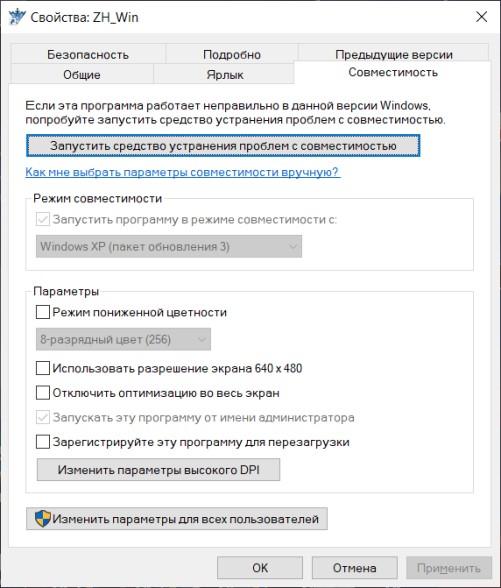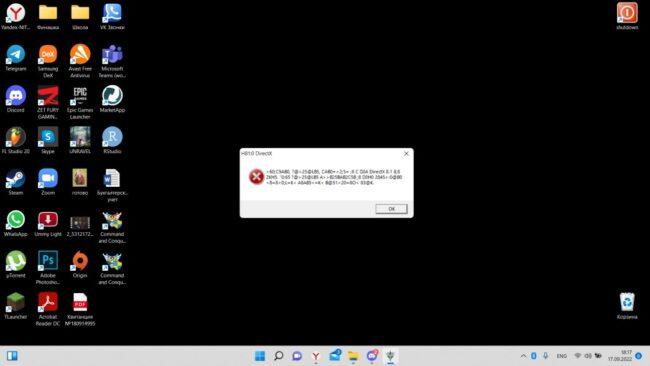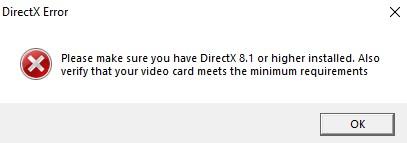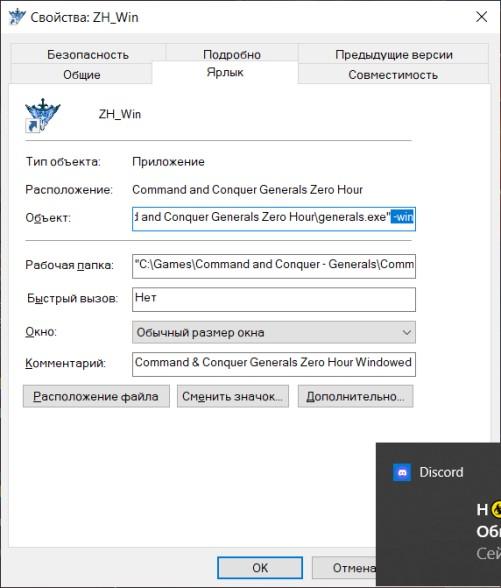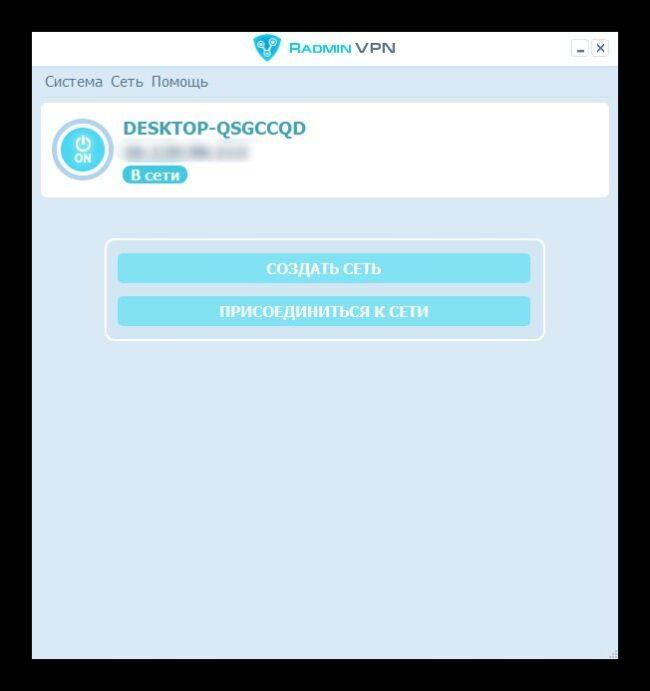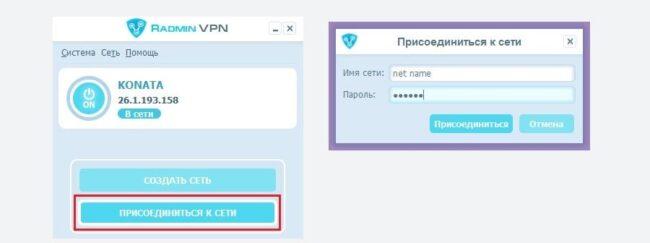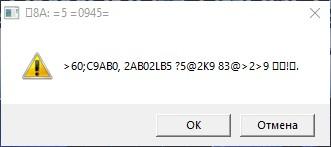В нашей новой статье о том как запустить генералы на виндовс 10 мы расскажем вам про действенные способы и решение этой проблемы. В 99.9% случаях именно эти решения позволяют запускать и полноценно играть в Генералы Зеро Хоур или Классическую версию RTS стратегии про войну и противостоянию мощнейших держав. Способов в принципе довольно много, как минимум одно из них это установить GenTool и запускать игру через эту программу, она так же помогает с зависанием, задержками, вылетали, но не каждому подходит.
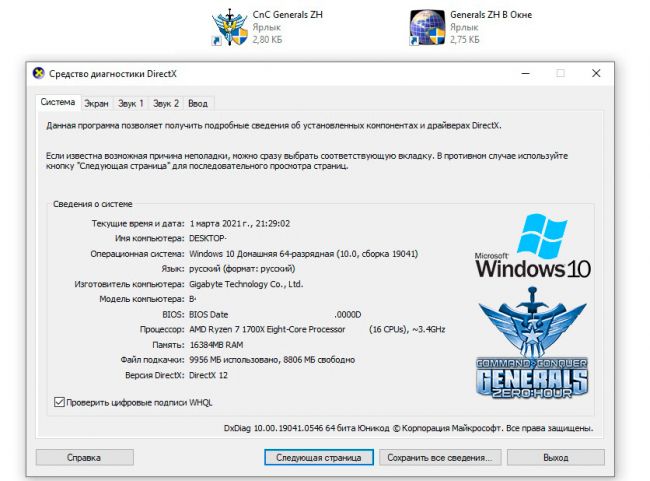
В игре на больших мониторах и FullHD разрешениях экрана в игре Generals ZH мы говорили в другой статье. Так же вы могли узнать и о GenTool преимуществах и возможностях этой утилиты для игры «Генералы Зеро Хоур». По мимо полноценного запуска игры в современной операционной системе виндовс 10, вам потребуется поменять разрешение экрана, а так же отдалить камеру, для комфортной игры в одиночные или сетевые баталии, об этом как раз и рассказывается в той статье, ссылка на которую мы предоставили в этой статье или воспользуйтесь поиском на портале.
Первый способ запуска Генералов на Виндовс 10.
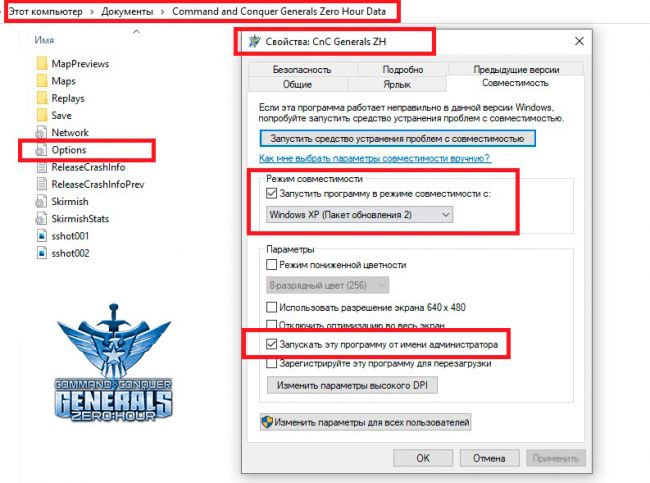
После установки игры вам нужно нажать свойство ярлыка Generals.exe и выставить параметры совместимости Windows Xp Sp2 или другой версии, но этот вариант самый оптимальный. Плюс важно установить запуск от имени администратора. Как видно на скриншоте вы можете это так же сделать и проверить запуск игры. Если это не помогает, значит переходим к следующему этапу, при этом не меняя текущие действия для ярлыка Generals Zero Hour/Classic.
Второй вариант запуска Generals ZH в Win 10 x86/x64.
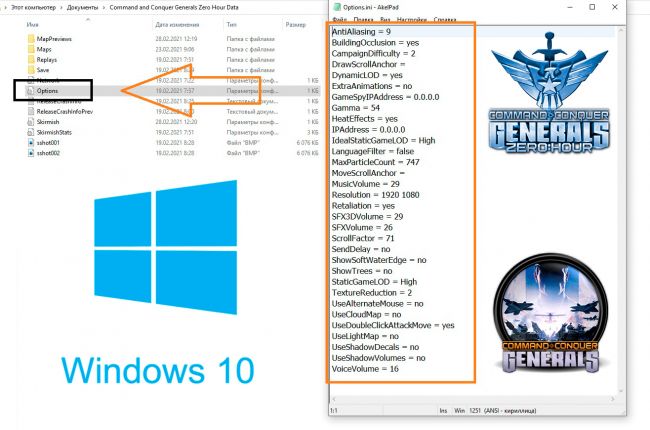
Этот способ самый лучший и он обязательно у вас сработает. Ведь главная причина, по которой игра не может запуститься это отсутствие файла и папок в каталоге моих документов «My Documents«. Такая проблема происходит из за изменения структуры и названия папок, а так же прав на эти папки, так как защита ОС Windows 10 повысилась и изменилось многое в ней. Это и повлияло на проблему в запуске игры Генералы Час Расплаты на современной системе Windows 10. Такая же проблема была и с предыдущими версия Windows 8 и 7 Seven. Так как они по своей начинки схожи между друг другом. Скачать готовый файл Options.ini для запуска C and C Generals Zero Hour на Виндовс 10 можно по ссылке ниже.
Решением проблемы будет создание файла Options.ini и внесения туда данных, которые вы можете обнаружить на скриншоте. Либо сделать ещё проще, скачать готовый вариант options.ini, который играет роль правильного запуска генералов на виндовс 10/8/7/Vista и закинуть в папку, которая находится \Documents\Command and Conquer Generals Zero Hour Data\ по этому пути. Если этой папки нету, вы можете её создать, либо скачать игру генералы в виде репака или с официального магазина при покупке. Играть по сети с друзьями в генералы можно через программу GameRanger, которая так же имеется на нашем сайте, это более продвинутое LAN приложение, чем Hamachi.
Возможные проблемы запуска Generals на Win 10/8/7
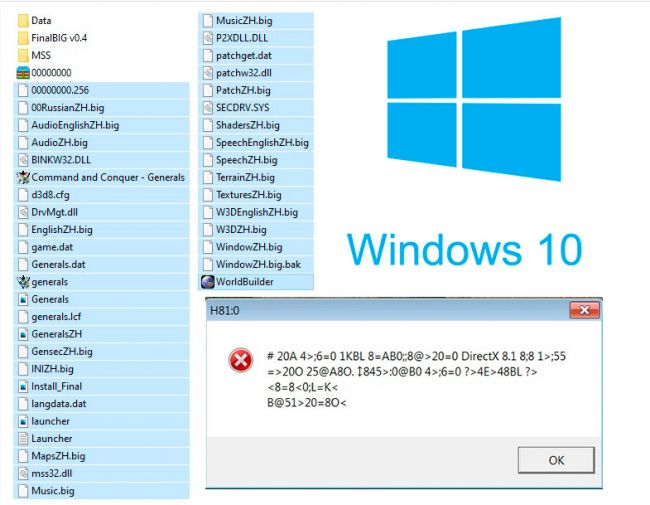
Существует ещё проблема в запуске игры генералы час расплаты. Касается она компонента Directx и якобы ошибки версии 8.1, даже если вы скачаете специальную версию DirectX 8 на Windows 10 это не устранит проблему в запуске генералов, уже проверено неоднократно. Процедура исправление такой ошибки проста и решается удалением файла «dbghelp.dll» из каталога где установлена стратегия «Generals Zero Hour» и его не должно быть там, как видно на нашем скриншоте.
Пример ошибки, которую видят пользователи компьютера при запуске игры Generals ZH: H81:0 DirectX . В окне — #1548B5AL, GB> C 20A CAB0=>2;5= DirectX 8.1 8;8 2KH5 < это лишь пример, он может и без иероглифов и на английском языке полностью и не только.
Подведём итог в решение проблемы с запуском игры Генералы.
- Используем Options.ini готовый или свой создаём и настраиваем;
- Запускаем ярлык игры в режиме совместимости Xp и от Администратора;
- Удаляем файл dbghelp.dll из каталога, если появляется ошибка с DirectX;
- Используем GenTool если хотите одной программой решить все проблемы;
- Если у вас взрываются здания на старте в Generals, вам стоит установить NoCD.
Игра Command & Conquer: Generals — одна из наиболее популярных стратегий в режиме реального времени, которая подарила нам незабываемые моменты сражений и тактик. Однако, с появлением операционной системы Windows 10, многие игроки столкнулись с проблемой запуска Generals Reloaded Fire, модификации игры, которая добавляет в нее новые возможности и оптимизированный геймплей.
При попытке запустить игру на Windows 10, пользователи часто сталкиваются с ошибкой «Генералы не могут запуститься на этом компьютере». Эта ошибка связана с совместимостью игры с новой операционной системой и требует определенных действий для решения проблемы.
Одним из способов решения проблемы запуска Generals Reloaded Fire на Windows 10 является установка необходимых исправлений и обновлений для игры. Разработчики модификации предлагают скачать специальный пакет обновлений и исправлений, который будет совместим с Windows 10. После установки этого пакета, игра должна запускаться без ошибок и проблем.
Также, стоит обратить внимание на наличие необходимых драйверов на компьютере. Некоторые проблемы с запуском игры можно решить с помощью обновления драйверов видеокарты, звуковой карты и других компонентов. Для этого необходимо посетить официальные сайты производителей и скачать актуальные версии драйверов. После установки драйверов, рекомендуется перезагрузить компьютер и запустить игру снова.
Итак, Generals Reloaded Fire — это отличная модификация для игры Command & Conquer: Generals, которая добавляет новые возможности и оптимизацию. Если у вас возникли проблемы с запуском модификации на операционной системе Windows 10, вы можете воспользоваться вышеуказанными рекомендациями для их решения. Удачной игры!
Содержание
- Generals Reloaded Fire: Как запустить на Windows 10
- Причины проблемы с запуском
- Решение 1: Обновление драйверов
- Решение 2: Установка патчей
- Решение 3: Изменение совместимости
- Решение 4: Отключение антивирусного ПО
- Решение 5: Установка виртуальной машины
Generals Reloaded Fire: Как запустить на Windows 10
Чтобы успешно запустить Generals Reloaded Fire на Windows 10, следуйте данным инструкциям:
1. Установите базовую игру:
Перед установкой мода, необходимо иметь установленную базовую игру Command & Conquer: Generals на компьютере. Мод является дополнением к этой игре и не может быть запущен отдельно.
2. Скачайте модификацию:
Перейдите на официальный сайт Generals Reloaded Fire и скачайте мод. Убедитесь, что вы скачиваете последнюю версию, совместимую с Windows 10.
3. Распакуйте архив:
После загрузки мода, найдите скачанный архив и распакуйте его в удобное место на вашем компьютере.
4. Запустите установщик:
В распакованной папке найдите файл установщика мода и запустите его. Пройдите все этапы установки, следуя инструкциям на экране. Убедитесь, что вы выбираете путь к установке в папку с установленной базовой игрой Command & Conquer: Generals.
5. Запустите игру:
После завершения установки, найдите ярлык игры Generals Reloaded Fire на рабочем столе или в меню «Пуск». Запустите игру и проверьте, работает ли она на Windows 10 без проблем.
Если игра все еще не запускается, проверьте, что у вас установлены последние обновления операционной системы Windows 10 и драйверы для вашей видеокарты. Также, обратитесь к разработчику мода для получения дополнительной поддержки и решения проблемы.
Примечание: Возможно, при запуске игры вам придется использовать совместимость с предыдущими версиями Windows. Для этого, найдите ярлык игры, щелкните правой кнопкой мыши, выберите «Свойства» и перейдите на вкладку «Совместимость». Установите флажок рядом с «Запуск этой программы в режиме совместимости» и выберите предыдущую версию Windows из выпадающего списка.
Следуя этим инструкциям, вы сможете успешно запустить мод Generals Reloaded Fire на вашем компьютере с Windows 10, и наслаждаться улучшенным геймплеем и новым контентом, добавленными этой модификацией.
Причины проблемы с запуском
Если у вас возникли проблемы с запуском игры Generals Reloaded Fire на Windows 10, есть несколько причин, которые могут быть вызваны этой проблемой:
|
Несовместимость с Windows 10 Некоторые старые игры, включая Generals Reloaded Fire, могут несовместимы с операционной системой Windows 10. Это может быть вызвано изменениями в Windows 10 и требованиями игры. |
|
Отсутствие обновлений Разработчики игры могут перестать обновлять ее, что приводит к неполадкам и проблемам с работой на новых операционных системах, включая Windows 10. Это может быть связано с техническими ограничениями или характеристиками игры. |
|
Конфликт с другими программами Иногда проблемы с запуском игры могут быть вызваны конфликтом с другими программами на вашем компьютере. Некоторые программы, такие как антивирусное ПО или программное обеспечение оборудования, могут помешать игре работать должным образом. |
|
Отсутствие необходимых файлов или зависимостей Если некоторые из необходимых файлов или зависимостей игры Generals Reloaded Fire отсутствуют или повреждены, это может привести к проблемам с ее запуском. Это может произойти из-за ошибок при установке игры или в результате действий других программ или вирусов. |
Решение 1: Обновление драйверов
Чтобы обновить драйверы, вам следует выполнить следующие шаги:
- Откройте меню «Пуск» и перейдите в «Параметры».
- Перейдите в раздел «Обновление и безопасность».
- Выберите «Windows Update» в левой панели навигации.
- Нажмите на кнопку «Проверить наличие обновлений».
Windows 10 автоматически выполнит проверку наличия доступных обновлений и предложит скачать и установить их. Если будут найдены обновления для драйверов вашего компьютера, следуйте инструкциям, чтобы установить их.
Если после выполнения обновления драйверов проблема с запуском игры Generals Reloaded Fire все еще не решена, перейдите к следующему решению.
Решение 2: Установка патчей
Если проблемы с запуском Generals Reloaded Fire на Windows 10 продолжаются после проверки файлов игры, вы можете попробовать установить несколько патчей, которые помогут исправить некоторые известные проблемы.
1. Перейдите на официальный сайт Generals Reloaded Fire и найдите раздел «Скачать патчи».
2. Скачайте последний доступный патч для игры. Убедитесь, что вы загружаете патч, подходящий для вашей версии игры (например, если у вас установлена Generals Reloaded Fire версии 2.0, скачайте патч 2.x).
3. После завершения загрузки запустите скачанный файл патча и следуйте инструкциям на экране для установки.
4. После установки патча выполните перезапуск компьютера.
Если после установки патчей проблемы с запуском Generals Reloaded Fire на Windows 10 продолжаются, вы можете продолжить решение проблемы, переходя к следующему шагу.
Решение 3: Изменение совместимости
Если у вас все еще возникают проблемы с запуском Generals Reloaded Fire на Windows 10, попробуйте изменить совместимость игры.
1. Найдите ярлык игры на рабочем столе или в меню «Пуск».
2. Щелкните правой кнопкой мыши на ярлыке и выберите «Свойства».
3. Перейдите на вкладку «Совместимость».
4. Установите флажок рядом с «Запуск этой программы в режиме совместимости».
5. В раскрывающемся списке выберите предыдущую версию Windows, на которой игра работала без проблем (например, Windows 7 или Windows XP).
6. Щелкните на кнопку «Применить» и затем на «ОК», чтобы закрыть окно свойств.
7. Попробуйте запустить игру снова и убедитесь, что проблема решена.
Если эти действия не решают проблему, попробуйте также отключить все совместимостей и запустить игру «как есть». Некоторым пользователям это помогает.
Примечание: Учтите, что изменение совместимости может повлиять на работу других программ на вашем компьютере. Если после этого возникают проблемы с другими приложениями, вернитесь и отмените изменения.
Надеемся, что одно из этих решений поможет вам запустить Generals Reloaded Fire на Windows 10 без проблем. Удачной игры!
Решение 4: Отключение антивирусного ПО
Чтобы решить эту проблему, вы можете временно отключить антивирусное ПО. Как это сделать, зависит от конкретной программы, которую вы используете. Обычно это можно сделать через настройки программы или путем щелчка правой кнопкой мыши на значке антивирусного ПО в системном трее и выбора соответствующей опции.
Важно помнить, что при отключении антивирусного ПО ваш компьютер будет уязвимым для вредоносных программ. Поэтому рекомендуется отключать антивирусное ПО только на время запуска игры и включать его снова после окончания игровой сессии.
Если отключение антивирусного ПО не решает проблему с запуском игры, вы можете также попробовать добавить исполняемые файлы игры в список исключений антивирусного ПО. Это может помочь избежать блокировки файлов игры антивирусной программой.
Решение 5: Установка виртуальной машины
Если предыдущие методы не решили проблему с запуском Generals Reloaded Fire на Windows 10, вы можете попробовать установить виртуальную машину, которая позволит вам запустить игру в среде операционной системы, совместимой с Generals Reloaded Fire.
Для установки виртуальной машины, вам понадобится:
- Установочные файлы виртуальной машины (например, VirtualBox)
- Образ операционной системы, совместимой с Generals Reloaded Fire (например, Windows XP)
- Компьютер с достаточными ресурсами для работы виртуальной машины
После установки виртуальной машины и операционной системы, вы можете установить Generals Reloaded Fire внутри виртуальной машины и запустить игру с помощью нее. Виртуальная машина позволит вам эмулировать среду, совместимую с игрой, что может решить проблемы с запуском.
Однако, установка и настройка виртуальной машины может быть сложной и требовать определенных навыков. Поэтому, если у вас нет опыта работы с виртуальными машинами, рекомендуется обратиться за помощью к специалистам или воспользоваться онлайн-ресурсами, предоставляющими инструкции по установке и настройке виртуальной машины.
В любом случае, перед установкой виртуальной машины, рекомендуется проверить системные требования Generals Reloaded Fire и убедиться, что ваш компьютер способен запустить виртуальную машину и операционную систему внутри нее с достаточной производительностью.
Command & Conquer: Generals Reloaded Fire — это популярная стратегическая игра, которая предлагает уникальную возможность стать генералом и командовать армией. Однако многие пользователи, обновившие свою операционную систему до Windows 10, сталкиваются с проблемами запуска игры. В этой статье мы рассмотрим основные причины, по которым Generals Reloaded Fire может не запускаться на Windows 10, а также предложим несколько способов их решения.
Одной из самых распространенных причин проблем с запуском игры на Windows 10 является несовместимость с операционной системой. Поскольку Generals Reloaded Fire была выпущена довольно давно, она может не поддерживаться на новых версиях Windows. В этом случае, необходимо проверить установленные компоненты игры и обновить их до последней версии, а также сделать все необходимые настройки совместимости.
Другой причиной, по которой игра может не запускаться, является отсутствие или повреждение необходимых файлов игры. В таком случае, рекомендуется проверить целостность файлов игры через клиент Steam или вручную выполнить проверку файлов игры с помощью командной строки Windows 10. Если файлы повреждены, необходимо исправить их или переустановить игру.
Один из способов решения проблемы с запуском Generals Reloaded Fire на Windows 10 — это запуск игры в режиме совместимости с предыдущей версией операционной системы. Для этого необходимо открыть свойства исполняемого файла игры, найти раздел «Совместимость» и установить режим совместимости с предыдущей версией Windows, например, Windows 7 или Windows XP.
В некоторых случаях, проблемы с запуском Generals Reloaded Fire могут быть связаны с драйверами графической карты. В этом случае, рекомендуется обновить драйверы до последней версии или установить более старую версию драйверов, которая известна своей совместимостью с игрой. Также следует проверить наличие и настройки программных и аппаратных обновлений для графической карты.
В заключение, Generals Reloaded Fire — замечательная игра, но она может вызвать трудности при запуске на операционной системе Windows 10. Однако, с помощью описанных в статье способов, вы сможете разрешить проблемы запуска и наслаждаться игрой в полной мере.
Содержание
- Generals reloaded fire: почему игра не запускается на Windows 10 и как ее решить
- 1. Использование устаревших файлов или плагинов.
- 2. Несовместимость с системой.
- 3. Неправильные настройки защиты.
- 4. Отсутствие обновлений и патчей.
- 5. Проблемы с аппаратными требованиями.
- Причины неработоспособности игры Generals reloaded fire на Windows 10
- Способы решения проблем с запуском Generals reloaded fire на Windows 10
Generals reloaded fire: почему игра не запускается на Windows 10 и как ее решить
1. Использование устаревших файлов или плагинов.
Игра Generals reloaded fire может не запускаться на Windows 10 из-за конфликтующих или устаревших файлов или плагинов. Решить эту проблему можно путем обновления или переустановки игры.
2. Несовместимость с системой.
Если игра перестала работать после обновления операционной системы до Windows 10, возможно, она стала несовместима с новой версией системы. В этом случае, попробуйте запустить игру в режиме совместимости с более старыми версиями Windows, например, Windows 8 или 7.
3. Неправильные настройки защиты.
Файлы игры могут блокироваться антивирусным или защитным программным обеспечением, что может привести к проблемам с запуском. Убедитесь, что игра не блокируется в настройках вашего антивируса или брандмауэра.
4. Отсутствие обновлений и патчей.
Некоторые проблемы с запуском игры могут быть связаны с отсутствием обновлений и патчей. Убедитесь, что у вас установлена последняя версия игры и необходимые обновления.
5. Проблемы с аппаратными требованиями.
Generals reloaded fire требует определенных аппаратных характеристик для запуска. Если ваш компьютер не соответствует минимальным требованиям, игра может не запускаться или работать некорректно. Проверьте, соответствует ли ваш компьютер требованиям игры.
Если у вас возникают проблемы с запуском игры Generals reloaded fire на Windows 10, рекомендуется попробовать вышеуказанные методы решения проблемы. В случае, если ни один из них не помог, обратитесь за помощью к разработчикам игры или к сообществу пользователей. Удачной игры!
Причины неработоспособности игры Generals reloaded fire на Windows 10
Игра Generals reloaded fire может не запускаться на операционной системе Windows 10 по различным причинам. Некоторые из наиболее распространенных проблем, которые могут вызывать неработоспособность игры, включают следующее:
- Несовместимость игры с текущей версией Windows. Generals reloaded fire была разработана для более старых версий операционной системы, что может приводить к ошибкам и неполадкам при запуске на Windows 10.
- Отсутствие необходимых драйверов для графической карты. Если на компьютере не установлены соответствующие драйверы для графической карты, игра может не работать или выводить искаженную графику.
- Неправильная установка игры. Если игра была неправильно установлена или файлы были повреждены, она может не запускаться.
- Недостаточные системные требования. Generals reloaded fire требует определенных системных ресурсов для работы. Если компьютер не соответствует минимальным требованиям игры, она может не запускаться или работать нестабильно.
- Наличие конфликтующих программ или антивирусного ПО. Некоторое программное обеспечение или антивирусные программы могут вмешиваться в работу игры и предотвращать ее запуск.
Чтобы исправить эти проблемы и сделать игру Generals reloaded fire работоспособной на Windows 10, можно попробовать следующие методы:
- Обновить версию игры и установить последние патчи. Разработчики могли выпустить обновления, которые устраняют известные проблемы совместимости.
- Установить новые драйверы для графической карты. Это можно сделать, посетив официальный сайт производителя графической карты и загрузив последнюю версию драйверов для своей модели.
- Переустановить игру с помощью правильно скачанных и неповрежденных файлов. Убедитесь, что у вас есть права администратора при установке игры.
- Проверить системные требования игры и, если необходимо, обновить компьютерное оборудование для соответствия минимальным требованиям.
- Отключить временно антивирусное ПО или другие конфликтующие программы перед запуском игры.
Если проблема все еще не решена, рекомендуется обратиться к разработчикам игры или проверенным сообществам игроков для получения дополнительной поддержки и решения проблемы в конкретном случае.
Способы решения проблем с запуском Generals reloaded fire на Windows 10
1. Обновите игру и операционную систему.
Перед запуском игры Generals reloaded fire, убедитесь, что у вас установлена последняя версия игры и операционная система Windows 10. Часто проблемы с запуском игр могут быть вызваны устаревшими или несовместимыми версиями программного обеспечения.
2. Запустите игру в режиме совместимости.
Правой кнопкой мыши нажмите на ярлык игры и выберите «Свойства». В разделе «Совместимость» установите флажок «Запуск этой программы в режиме совместимости» и выберите в списке предыдущую версию системы Windows, с которой игра работала без проблем.
3. Проверьте целостность файлов игры.
В Steam или другой игровой платформе выберите игру Generals reloaded fire, нажмите правой кнопкой мыши и выберите «Свойства». Затем перейдите на вкладку «Локальные файлы» и нажмите на кнопку «Проверить целостность файлов игры». Подождите, пока проверка завершится, и запустите игру снова.
4. Отключите антивирусное программное обеспечение.
Проверьте, не блокирует ли ваше антивирусное программное обеспечение запуск игры. Временно отключите антивирус программу и попробуйте запустить игру еще раз.
5. Установите все необходимые обновления DirectX и .NET Framework.
Generals reloaded fire может не запускаться, если у вас установлены устаревшие версии библиотек DirectX и .NET Framework. Проверьте, что у вас установлена последняя версия этих библиотек, и если нет, обновите их.
6. Обратитесь к разработчикам игры.
Если все вышеперечисленные способы не помогли решить проблему, обратитесь за помощью к разработчикам игры Generals reloaded fire. Они смогут предложить более точные и индивидуальные решения для вашей ситуации.
Generals Reloaded Fire — популярная компьютерная игра, основанная на стратегии в реальном времени. Однако, многие пользователи сталкиваются с проблемой, когда они не могут запустить игру на операционной системе Windows 10.
На самом деле, причин для этой проблемы может быть несколько. Возможно, в вашей системе отсутствуют необходимые библиотеки или файлы игры. Также, возможно, на компьютере есть программное обеспечение, которое конфликтует с работой игры. Кроме того, проблема может возникать из-за ошибок в настройках компьютера или драйверах видеокарты.
Чтобы решить эту проблему, существует несколько решений. Во-первых, убедитесь, что у вас установлены все необходимые библиотеки и файлы для работы игры. Проверьте, что все файлы игры находятся в нужной папке и не повреждены. Если это не помогло, попробуйте запустить игру совместимости с предыдущими версиями Windows или в режиме администратора.
Если ни одно из вышеперечисленных решений не помогло, вам может потребоваться обновить драйверы вашей видеокарты. Проверьте наличие последних версий драйверов на сайте производителя вашей видеокарты и установите их, если необходимо. Также, убедитесь, что ваша система имеет все последние обновления операционной системы Windows 10.
В любом случае, если вы столкнулись с проблемой запуска Generals Reloaded Fire на Windows 10, не отчаивайтесь. Следуя данным решениям, вы сможете насладиться игрой без проблем и получить удовольствие от непревзойденного игрового опыта.
Содержание
- Неподдерживаемая операционная система
- Отсутствие необходимых драйверов
- Конфликт совместимости
Неподдерживаемая операционная система
Если вы установили игру на Windows 10, то может возникнуть ряд проблем, таких как совместимость с графической картой или драйверами. В таком случае, запуск игры может приводить к вылетам, замедлению работы или совсем отказу в запуске.
Для решения данной проблемы можно попробовать несколько вариантов:
- Обновите драйверы вашей графической карты до последней версии. Для этого посетите официальный сайт производителя вашей графической карты, найдите раздел с драйверами и скачайте последнюю версию для вашей операционной системы.
- Проверьте наличие обновлений для самой игры. Разработчики могут выпускать патчи или обновления, которые улучшают совместимость игры с новыми операционными системами. Проверьте официальный сайт игры или сообщество игроков, чтобы узнать о доступных обновлениях.
- Попробуйте запустить игру в режиме совместимости с предыдущими версиями Windows. Щелкните правой кнопкой мыши на ярлыке игры, выберите «Свойства» и перейдите на вкладку «Совместимость». Установите совместимость с предыдущей версией Windows, например, Windows 7 или Windows 8. После этого попробуйте запустить игру.
Если ни один из предложенных вариантов не помог вам запустить Generals Reloaded Fire на Windows 10, возможно, игра действительно несовместима с этой операционной системой. В этом случае вы можете обратиться к разработчикам игры или сообществу игроков для получения дополнительной поддержки или информации о возможных решениях проблемы.
Отсутствие необходимых драйверов
Частой причиной невозможности запуска Generals Reloaded Fire на Windows 10 может быть отсутствие необходимых драйверов. В таком случае, игра не сможет правильно работать, так как она требует определенных драйверов для взаимодействия с аппаратурой компьютера.
Для решения этой проблемы рекомендуется выполнить следующие шаги:
| 1. | Проверить наличие свежих обновлений для операционной системы Windows 10. |
| 2. | Посетить официальные веб-сайты производителей вашей видеокарты и звуковой карты (если они отличны от встроенных) и загрузить последние доступные драйверы. |
| 3. | Установить скачанные драйверы, следуя инструкциям производителя. |
| 4. | Перезапустить компьютер после установки драйверов. |
После выполнения этих шагов рекомендуется попробовать запустить Generals Reloaded Fire снова. Если проблема не решена, возможно, вам потребуется обратиться к технической поддержке разработчиков игры или к форумам сообщества, где вы сможете найти решение проблемы от других пользователей.
Конфликт совместимости
Чтобы решить эту проблему, вы можете попробовать ряд следующих решений:
1. Обновите игру. Установите последнюю версию Generals Reloaded Fire, так как разработчики часто выпускают обновления, которые исправляют проблемы совместимости.
2. Запустите игру в режиме совместимости с предыдущими версиями Windows. Чтобы сделать это, щелкните правой кнопкой мыши на ярлыке игры или исполняемом файле, выберите «Свойства» и перейдите на вкладку «Совместимость». Отметьте флажок «Запустить эту программу в режиме совместимости» и выберите предыдущую версию Windows из выпадающего списка.
3. Выполните игру от имени администратора. Иногда игры требуют прав администратора для запуска и работы. Щелкните правой кнопкой мыши на ярлыке игры или исполняемом файле, выберите «Запуск от имени администратора».
4. Обновите драйверы графической карты. Убедитесь, что у вас установлена последняя версия драйверов для вашей графической карты. Обновление драйверов может устранить возможные проблемы совместимости между игрой и графическим оборудованием.
5. Отключите антивирусное программное обеспечение или брандмауэр. Временно отключите антивирусное программное обеспечение или брандмауэр, так как некоторые из них могут блокировать работу игры или вызывать конфликты совместимости.
Если ни одно из этих решений не помогло, возможно, проблема связана с другими факторами, такими как неправильная установка игры или некорректная конфигурация вашей системы. В таком случае, рекомендуется обратиться к службе поддержки игры или форумам сообщества Generals Reloaded Fire для получения дополнительной помощи.
Просмотров 9.4к. Опубликовано
В данной статье будут указаны некоторые ошибки, с которыми сталкивались игроки, чтобы поиграть в нашу с вами любимую игру. Будут указаны способы решения этих самых проблем. Так же расскажем о некоторых частых проблемах игроков в самой игре.
Сделал сборник: yug – server
Техническая часть: YarPik [KRAB])
Материалы использовались: русскоязычный Дискорд канал bl9rTV , CnCSeries.ru
Условия запуска. Игра не запускается.
Для исправления данной проблемы необходимо поставить игру в оконный режим. Соответственно, для этого необходимо поставить режим совместимости с Windows XP и запускать от имени администратора. Чтобы поставить режим совместимости, необходимо зайти в свойства ярлыка игры и выбрать необходимую совместимость.
Ошибка с отсутствием файла «option ini»
- Виной данной проблемы является имя пользователя на русском. Необходимо просто изменить имя пользователя
- Проблема заключается в локализованных папок в вандрайвере (пример: C:User\user\OneDrive\Документы )
Для этого необходимо запомнить нынешний путь папки документов. Устанавливаете файл repair, запускаете его. Он сделает стандартный путь папки документы, а именно «C:\Users\ имя пользователя \Documents«. Затем просто переносите всё из старой папки документов в новую.
- Если пользователь вручную менял путь к документам на тот, что содержит кириллицу. Необходимо вручную изменить на тот, что без кириллицы. Также в последнее время у игроков часто стало пропадать соединение без ведомой на то причины. В таком случае необходимо поставить последние обновления, если у пользователя стоит Windows 10/11.
Ошибка «Direсtx 8.1»
Крайне распространенная ошибка. Для её решения необходимо удалить файл dbghelp в корневой папке игры. Если не помогло, переустановите игру и повторите процедуру. (Как возможность, у вас действительно отсутствует Direсtx, но ставить именно 8.1 не обязательно. 9 или 10 тоже подойдет, хотя, как правило, при установке игры, будет установка Direсtx (об этом спросит установщик игры). Есть и другой внешний вид указания данной ошибки:
Необходимость перевести игру в оконный режим
Необходимо написать в свойствах ярлыка « -win »
Не передвигается камера в игре через кнопку мыши
В оконном режиме игры возможность управления камерой через кнопку мыши отсутствует. Для этого необходимо поставить игру в полноэкранный режим.
Ошибка «Technical Difficulties»
В зависимости от момента появления данной ошибки, есть разные способы решения:
При запуске игры
- Эта ошибка может возникать если в Options.ini будет разрешение меньше чем 800х600 или больше чем разрешение монитора пользователя.
- Установить игру в оконном режиме
При сворачивании:
- Необходимо в файле Options.ini (папка игры) прописать разрешение на 1 пиксель меньше. Как пример: вместо 1920х1080 поставить 1919х1080 или 1920х1079.
- Установить игру в оконном режиме
Во время игры:
- Если игра вылетает через фиксированное время после старта боя на ноутбуке с процессором intel 10 и выше поколения, то нужно обновить драйвера встроенной графики.
Камера слишком низко
Для решения данной проблемы установите программу Gentool. Данная программа крайне полезна. (Ее польза будет указана ниже.) Камера поднимется незначительно, но разница будет чувствоваться. Если поднять камеру слишком высоко, влезая в файлы игры, будет происходить много «тормозов», а в худшем случае: происходить рассинхронизация между игроками. (Иными словами, вы не сможете играть с другими игроками, так как высота вашей камеры будет конфликтовать с настройками у других игроков).
РЕМАРКА: Поднять камеру высоко можно, но данная необходимость возникает крайне редко, поэтому разбирать ее не будем, так как это, в основном, для личной игры. Тут рассматриваются частые случаи.
ИИ (искусственный интеллект / бот) игры не играет на карте (не делает войска, не строит здания и т.п.)
Скорее всего ИИ не «прописан» на карте, на которой хотите сыграть. То есть создатель карты не «прописал» ИИ (нет указаний для ИИ, которые ему необходимо сделать, чтобы сражаться с игроком). Так же может отсутствовать или быть пустой папка Data\Scripts в корневой папке игры. Но это в случае если боты даже на официальных не работают. В таком случае, переустановите игру.
При игре с ИИ все начинает «виснуть и лагать»
Связано это с большим количеством объектов на карте (каждый юнит (танк, солдат) или здание является объектом). Также сама карта может быть «ломаная» (например, среди официальных карт по стабильности есть исключение: Twilling flame)
Как играть по сети с другими игроками?
Для игры по сети с другими игроками необходима сторонняя программа (ревора/радмин впн/геймрейнджер/хамачи). Для дальнейшей инструкции разберём самый популярный вариант – радмин впн (Radmin VPN). После установки программы необходимо:
- Включить его, нажав большую кнопку по центру. После чего необходимо подключиться к сети (Но перед этим вы можете изменить свой никнейм в программе).
- Присоединиться к сети частной (Для присоединения общей сети, достаточно указать название игры в поисковике радмина (справа сверху) и подключиться к необходимой сети).
- Написать необходимый пароль и указать название нужной вам сети.
- Нажать присоединиться к сети. После необходимой настройки радмина, в опциях (настройках) игры проверить, стоит ли нужный айпи радмина (снизу справа, раздел локальная сеть ). Если стоит ip не радмина, поменять на необходимый.
- После всех настроек, заходим в играть по сети, а затем локальная сеть.
Меню (лобби) локальной сети маленькое
Установите в корневую папку игры (прежде разархивируйте) GeneralsMenu.
Текст в чате игры имеет неизвестные символы, при попытке писать на русском
В игре нет кириллицы, от чего попытка написать что-либо в чате на русском оборачивается набором непонятных символов. Для этого необходимо поставить руссификатор чата для игры в корневую папку игры.
Скачать руссификатор
Радмин лагает. Почему?
В сети радмина играет много людей, от чего происходит перегрузка, поэтому лагает. Так же это может быть связано с большим количеством сетей, в которых вы находитесь одновременно.
Не загружается матч. В лобби отсчет доходит до 1 и игрок не запускается в игру
Попробуйте перезагрузить программу, через которую вы играете по сети (как правило, радмин). Так же не будет лишним попытка добавления игры в исключения Брандмауера и стоит отключить сам Брандмауер. Если не помогает, попробуйте перезагрузить компьютер.
Если же и это не помогло, переустановите игру и перезагрузите компьютер.
После удаления мода, игра работает не корректно или вовсе не работает
Переустановите игру заново. Чтобы в будущем не было с этим проблем, создавайте копию корневой папки игры для мода на игру.
- Копируем корневую папку игры (НЕ ВЫРЕЗАЕМ КОРНЕВУЮ ПАПКУ, А КОПИРУЕМ)
- Устанавливаем в другое место на компьютере (например, диск D)
- Переименуйте копированную папку.
- Установите мод в переименованную папку
Соблюдая эту инструкцию. После удаления модификации, не будет затронуты оригинальные генералы.
Один игрок не видит другого игрока в игре, но все имеют гентул, в настройках игры стоит ip гентула
Проверьте, все ли игроки находятся в одной сети радмина. Зайдите в одну сеть.
Например, игрок А в «сеть 1», игрок Б в «сеть 1», а игрок В в «сеть 2». Игроку В необходимо подключиться к «сеть 1», чтобы можно было играть втроем.
Есть другой вариант: игрок А в «сеть 1» и в «сеть 2», игрок Б в «сеть 2», а игрок В в «сеть 2» и «сеть 3». В таком случае, игрок Б может выступать связующим звеном. Игроки А и В должны к нему присоединиться, а игрок Б создать матч.
Какие существуют аргументы командной строки для Generals Zero Hour?
Информация взята с сайта CnCSeries.ru
Открыть аргументы
-updateImages;
-jumpToFrame;
-dumpAssetUsage;
-noFPSLimit — отключает лимит FPS (на мощный компьютерах игра будет работать быстрее);
-noAGPFix — фикс для старых видеоадаптеров;
-seed;
-quickstart — отключение как анимированной заставки в главном меню, так и начальной заставки;
-constantDebug;
-winCursors — использовать стандартные курсоры Windows;
-noShellAnim;
-shellmap;
-nologo — отключить логотип EA в начале игры;
-ignoresync;
-nofx;
-noshadowvolumes;
-buildmapcache;
-forceBenchmark;
-FPUPreserve;
-noLogOrCrash;
-novideo — отключить видео заставки;
-nomusic — отключить только музыку;
-map [имя карты] — запуск игры и мгновенная загрузка указанной карты без показывания меню;
-noaudio — отключить весь звук;
-mod [.big файл] — позволяет запустить мод, содержащийся в указанном .big файле. Файл должен находится в папке Документы\Command and Conquer Generals Zero Hour Data\Какая-то папка\;
-playStats;
-scriptDebug — запуск отладчика скриптов. Параметр требует наличия соответствующего DLL-файла и записи DebugAI = yes в файле Gamedata.ini;
-particleEdit — запуск редактора частиц. Параметр требует наличия соответствующего DLL-файла и специальной карты;
-fullVersion;
-fullScreen — полноэкранный режим;
-win — оконный режим;
-xres [число] — принудительная установка разрешения экрана (размер по горизонтали);
-yres [число] — принудительная установка разрешения экрана (размер по вертикали);
-noshellmap — отключение видео заставка в главном меню;
-noshroud — отключить “туман войны”;
-lowDetail — запуск с низкой детализацией (используется для слабых компов и слабых видеокарт);
-noshaders — отключение шейдерных эффектов (используется для слабых компов и слабых видеокарт).
Ошибка 8А: = 5 =0945
Ошибка возникает при не соответствии фактического расположения папки с игрой и описании в реестре Windows. Вам надо либо переместить папку с игрой туда, где она была установлена изначально, либо изменить в реестре по пути HKEY_LOCAL_MACHINESOFTWARE\WOW6432Node\Electronic Arts\EA Games\Command and Conquer Generals Zero Hour для 64-битных версий Windows или по пути HKEY_LOCAL_MACHINESOFTWARE\Electronic Arts\EA Games\Command and Conquer Generals Zero Hour для 32-битных версий Windows строковый параметр InstallPath, указав в его значении фактический путь до папки с игрой.
Также есть программа ZH_Registery_fixer, которая сделает это автоматически. Её нужно закинуть в корневую папку игры и запустить. При этом она удаляет ветку издания The First Decade.
Ответы на вопросы по игре Генералы
Можно ли играть в 9 человек и больше?
Нет. Нельзя. Минимальное количество участников: 1 (Режим песочницы, режимные карты.), Максимальное количество участников: 8 ( Совет: для более стабильной игры, если играет более 6 человек, измените ник в игре. Он должем иметь 3 буквенных символа. Например: PROgamer123 – PG1)
Можно ли наблюдать за матчем игроков?
В онлайн игре можно, однако, если на карте уже 8 человек, то нет. Один из участников может быть наблюдателем как минимум, но тогда играть на карте сможет максимально 7, а не 8 человек.
Можно ли создавать свои карты?
Можно. Для этого есть специальная программа внутри игры. Вернее, находится она в корневой папке игры — World Builder — редактор карт для игры Command & Conquer Generals.
Принципиальна ли платная версия игры? Смогу ли я сыграть с игроками, у которых не лицензионная версия?
Нет, не принципиально. Да, сможете.
Надоели обычные матчи 1на1 и т.п. Существуют ли другие режимы?
Да. Например, миссии (Миссионные карты), карты no money (на карте практически отсутствуют ресурсы) и т.д. Как правило, такие карты можно взять в сообществе игры.